結果タイプに対するクエリの実行 - インタラクティブモード
結果がHyperMeshに読み込まれたら、このツールを使用して、結果ファイルに格納されている各結果タイプ(複数の荷重ケース、コンポーネント、さまざまな層や座標系など)に対してすべてのタイプのクエリを実行します。
制約事項: Engineering Solutionsでは、Aerospace-Nastran、OptiStruct、Abaqus、およびANSYSユーザープロファイルでのみ利用できます。.
- メニューバーで、航空宇宙 > 結果 > 結果クエリの順にクリックします。
- Interactiveを選択します。
-
Startをクリックします。
新しいダイアログが開き、すべての使用可能な荷重ケース(ネイティブおよび合成)が表示されます。
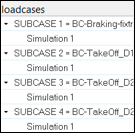
図 1. -
矢印を使用して、サブケース / シミュレーションの出所である関連ファイルIDを表示します。
これが役に立つのは、同じサブケースIDが複数のサブケースに存在している場合です。
-
1つまたは複数のエントリを荷重ケースから選択します。
データタイプエントリが入力されます。表示されるデータタイプは、選択された荷重ケースの共通データタイプ間の交差に基づいています。
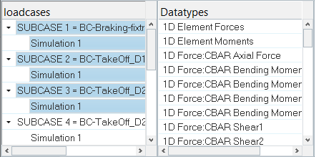
図 2. -
クエリごとに1つのデータタイプを選択します。
データタイプを選択すると、関連するデータコンポーネント、層、コーナー、平均手法、および座標系が入力されます。
- データタイプ[クエリごとに1つを選択]
- データコンポーネント[クエリごとに複数を選択]
- 層[クエリごとに複数を選択]
- コーナーデータ[クエリごとに1つを選択、デフォルト = 重心+コーナー節点]
- 平均化手法[クエリごとに1つを選択、デフォルト = なし]
- 座標系[クエリごとに1つを選択、デフォルト = 解析座標系]

図 3. -
複数のデータコンポーネント、複数の層、1つのコーナーオプション、1つの平均手法、および1つの座標系を選択できます。
注: 座標系IDをその場で作成したり選択したりすることはできません。
-
データの設定が完了したら、Setをクリックして、新しいクエリエントリを作成します。
各クエリで次のオプションを使用できます:
- Export
- 複数のクエリアイテムを持つことができ、使用可能なアイテムのうち最終的にエクスポートするものを決定できます。
- ID
- IDが生成され、変更することはできません。
- Entity Type (elements/nodes)
- クエリ設定と使用可能なエンティティの間の関連付けに基づいて自動的に設定されます。
-
Selection By欄で選択します。
Selection Byで選択したオプションに基づいて、選択の数が生成されます。すべてを選択した場合、ウィジェットはアクティブになりません。他のすべての選択肢の場合は、空白の入力セルをクリックすると、エンティティ、コンポーネント、またはセットの選択に関するパネル選択が開きます。
- Sorting欄で選択します。
-
Organize Output欄で選択します。
複数の荷重ケースがある場合は、Organize Outputによってデータの書き込みが制御されます。
- 複雑なフィルターを使用して、データの実数部または虚数部をエクスポートすることを選択します。
- 出力ファイルを使用して、データを格納するファイルを選択します(.csvフォーマット)。同じファイルエントリをさまざまなクエリに使用できます。この場合、結果ブロックが末尾に付加されます。
- 設定をクリックして、結果の精度とCSVのセパレーターを設定します。
- 新規作成された行の1つを選択して、その特定クエリに関連付けられた選択を示すリストを開きます。この選択は、そのアイテムについて変更することはできませんが、新しいアイテムを作成するために使用されます。
- クエリが選択されたら、ダイアログの左側にある数字を右クリックしてコンテキストメニューを表示し、これらのアイテムを複製または削除します。
-
適用をクリックして、定義された出力ファイル内のクエリアイテムのリアライゼーションを実行します。
レポートが完成したら、左下隅にメッセージが表示されます。入力内容に誤りがある場合は、同じ領域に、ユーザーに通知するための他の警告メッセージが表示されることがあります。Results Queryツールから書き出されたファイルが編成されます。
- 保存をクリックしてクエリ設定を格納します。
-
2つのファイルが同時に格納されるフォルダーを選択します。
バッチモードではqueryconfig.tclが使用され、結果エンティティ作成用のモデル / 結果セットを読み込みます。一方、インタラクティブモードでのすべてのクエリ設定を格納するメインファイルは、queryconfig.xmlです。これらのファイルに変更を加えるには、各クエリのグローバル設定またはローカル設定を変更します。